
 Mail an den Autor
Mail an den Autor

 Drucken
Drucken
Chargenübersicht
In dieses Fenster gelangen Sie über die Schaltfläche Chargen im Fenster Lager. (Die Schaltfläche wird nur angezeigt, wenn der Artikel im Fenster Zusatzdaten als Chargenartikel gekennzeichnet ist.)
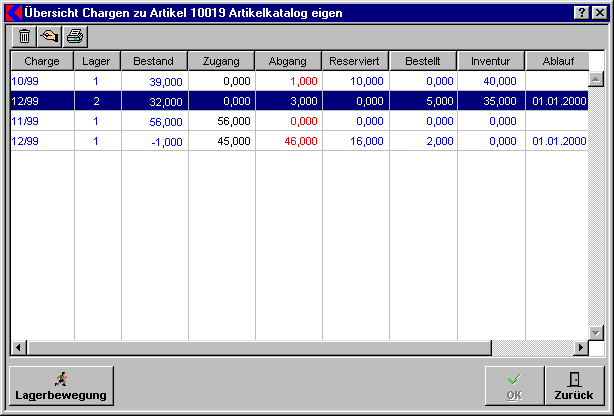
- Schaltfläche
 : Mit dieser Schaltfläche können Sie eine Charge löschen, wenn Sie zuvor deren Eintrag in der Liste markiert haben. Um den Eintrag wirklich zu löschen, müssen Sie die folgende Abfrage mit Ja bestätigen.
: Mit dieser Schaltfläche können Sie eine Charge löschen, wenn Sie zuvor deren Eintrag in der Liste markiert haben. Um den Eintrag wirklich zu löschen, müssen Sie die folgende Abfrage mit Ja bestätigen.
Achtung: Das Löschen eines Eintrags kann zu Komplikationen führen, wenn Sie an anderer Stelle Bezüge zu diesem Eintrag erzeugt haben. - Schaltfläche
 : Mit Klick auf diese Schaltfläche können Sie manuelle Änderungen am Datenbestand in einem Listeneintrag vornehmen.
: Mit Klick auf diese Schaltfläche können Sie manuelle Änderungen am Datenbestand in einem Listeneintrag vornehmen.
Achtung: Dies ist nicht empfehlenswert, da derartige Korrekturen nicht nachvollziehbar sind. - Schaltfläche
 : Mit dieser Schaltfläche können Sie Etiketten zu diesem Chargenartikel drucken. Es öffnet sich das Fenster Artikeletikett drucken. Erklärungen zum Etikettendrucken finden Sie im Fenster Artikel unter Schaltfläche Drucker.
: Mit dieser Schaltfläche können Sie Etiketten zu diesem Chargenartikel drucken. Es öffnet sich das Fenster Artikeletikett drucken. Erklärungen zum Etikettendrucken finden Sie im Fenster Artikel unter Schaltfläche Drucker. - Liste: Die Liste gibt Ihnen einen Überblick über den aktuellen Bestand aller Chargen. Sie sehen, in welchem Lager die einzelne Charge gehalten wird, die Summe der Zu- und Abgänge, die Summe der reservierten und der bestellten Warenmengen, die Anzahl zum Zeitpunkt der letzten Inventur sowie das Ablaufdatum, falls angegeben.
- Schaltfläche Lagerbewegung: Um zu sehen, wie die Summe der Zu- bzw. Abgänge zustande gekommen ist, können Sie mit dieser Schaltfläche die einzelnen Lagerbewegungen einer Charge ansehen. Markieren Sie dazu die gewünschte Charge und klicken auf die Schaltfläche. Das Fenster Lagerbewegung ... öffnet sich.
Hier finden Sie Optionen zum Thema Chargenübersicht.
- In diesem Fenster erfahren Sie das Datum der Buchung, die Nummer des beteiligten Lagers, die Menge des Zu- oder Abgangs, die Nummer des Belegs (soweit zutreffend), das Kürzel des Sachbearbeiters, der die Buchung durchgeführt hat, sowie den Namen des Kunden bzw. Lieferanten (soweit vorhanden).
Weitere Kapitel |

 Drucken
Drucken
|
Letzte Bearbeitung: 12.11.2009 14:43:05 ©1996-2024 Koram Softwareentwicklungs Ges.m.b.H All rights reserved. |
|